
لوڈ، اتارنا Android فونز سب عام طور پر کام کرتے ہیں، لیکن بہت کم چھوٹے اختلافات ہیں. سیمسنگ کہکشاں فونز، خاص طور پر، کچھ منفرد نرخوں ہیں. اگر آپ کے پاس سیمسنگ آلہ ہے تو، اسکرین شاٹ لینے کے کئی طریقے ہیں.
پاور + حجم نیچے
لوڈ، اتارنا Android اسمارٹ فونز پر ایک اسکرین شاٹ لینے کے لئے عالمگیر طریقہ بھی سیمسنگ آلات پر لاگو ہوتا ہے.
اس طریقہ کار کے لئے، اسکرین کے چمک تک بجلی کے بٹن اور حجم نیچے کلید کو دبائیں اور پکڑو.
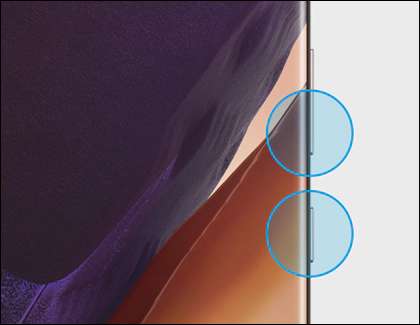
اس کے بعد آپ اسکرین شاٹ کو فوری طور پر ترمیم کرنے کے قابل ہو جائیں گے پیش نظارہ تھمب نیل یا اسے اپنی تصویر گیلری، نگارخانہ ایپ میں محفوظ کریں.
متعلقہ: یہاں تک کہ کس طرح اسکرین شاٹس لوڈ، اتارنا Android پر کام کرتا ہے
پام اشارہ
دوسرا طریقہ یہ ہے کہ آپ صرف سیمسنگ فونز پر تلاش کریں گے. جسمانی بٹنوں کو دباؤ کے بجائے، آپ ڈسپلے میں اپنے ہاتھ کی طرف سلائڈ کرسکتے ہیں. لیکن سب سے پہلے، ہمیں اس ترتیبات میں چالو کرنا پڑے گا.
اپنے ہینڈسیٹ کی اسکرین کے سب سے اوپر سے ایک بار نیچے سوئپنگ کرکے شروع کریں. پھر، گیئر آئکن کو تھپتھپائیں.

"اعلی درجے کی خصوصیات" سیکشن میں نیچے سکرال کریں اور اسے منتخب کریں.
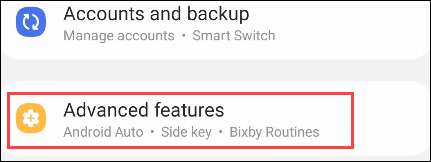
پھر، "موشن اور اشاروں" پر جائیں.
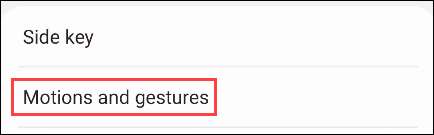
اس بات کو یقینی بنائیں کہ ٹوگل پر قبضہ کرنے کے لئے پام سوائپ "کے لئے ہے.
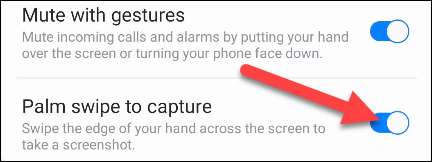
اب، اشارہ انجام دینے کے لئے، ڈسپلے پر اپنے کھلے ہاتھ (گلابی کی طرف) کی طرف رکھیں اور اسے دائیں بائیں سے سلائڈ کریں. اسکرین شاٹ لیا گیا ہے جب اسکرین فلیش کریں گے.
ذریعے: سیمسنگ
اسکرین شاٹ اب آپ کے آلے کی تصاویر اپلی کیشن میں محفوظ ہے.
ایک طویل یا طومار کرنے والی اسکرین شاٹ پر قبضہ کریں
اگر آپ اسکرین پر دیکھ سکتے ہیں تو اس سے زیادہ پر قبضہ کرنا چاہتے ہیں؟ "سکرال کی گرفتاری" آپ کو ایک طویل اسکرین شاٹ لینے کی اجازت دیتا ہے، جیسے ویب صفحہ.
سب سے پہلے، اوپر بیان کردہ طریقوں میں سے ایک کا استعمال کرتے ہوئے ایک اسکرین شاٹ لے لو. اس کے بعد، سکرین کے نچلے حصے میں فلوٹنگ ٹول بار میں تیر والے اندر ایک باکس آئکن کا انتخاب کریں.

اسکرین خود کار طریقے سے نیچے سکرال کرے گا، اور آپ اسکرین شاٹ کو تبدیل کریں گے. مزید سکرال کرنے کے لئے دوبارہ آئکن کو تھپتھپائیں.

جب آپ نے ہر چیز کو قبضہ کر لیا ہے جو آپ کو بچانے کے لئے چاہتے ہیں، فصل کا آئکن ختم کرنے کے لئے نلیں.
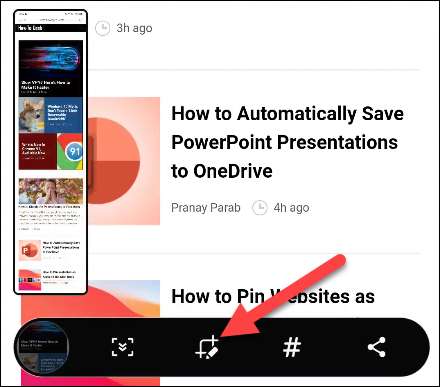
اب، آپ اپنے عین مطابق مطلوبہ سائز پر فصل کر سکتے ہیں اور محفوظ کردہ آئکن کو نیچے آنے والے تیر کے طور پر پیش کرتے ہیں.
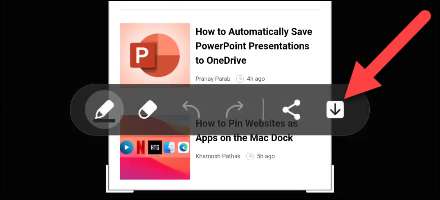
سمارٹ انتخاب
یہ کافی آسان ہے ایک اسکرین شاٹ کو فصل فوری طور پر آپ اسے لے جانے کے بعد، لیکن اگر آپ اس قدم کو چھوڑنا چاہتے ہیں، تو آپ سیمسنگ کے "سمارٹ منتخب" کا آلہ استعمال کرسکتے ہیں. یہ آپ کو اسکرین کے مخصوص حصے کو منتخب کرنے کی اجازت دیتا ہے.
ہوشیار انتخاب کا استعمال کرنے کے لئے، ہمیں "کنارے پینل" نامی ایک خصوصیت کو فعال کرنے کی ضرورت ہوگی. سب سے پہلے، آپ کے سیمسنگ کہکشاں ڈیوائس کی اسکرین کے سب سے اوپر سے ایک بار نیچے سوائپ کریں اور گیئر آئکن کو نلائیں.

اگلا، "ڈسپلے" سیکشن پر جائیں.

"کنارے پینل" کے لئے سوئچ کو ٹوگل کریں اور پھر اختیار کا انتخاب کریں.

ایک حرکت پذیری ظاہر کرے گا کہ کنارے کے پینل کس طرح تک رسائی حاصل کی جا سکتی ہیں. "پینل."

اس بات کو یقینی بنائیں کہ "سمارٹ منتخب" پینل کی جانچ پڑتال کی گئی ہے.

اس کے ساتھ ساتھ، جو بھی سکرین پر جائیں آپ کو ڈسپلے کی طرف سے کنارے پینل پر قبضہ اور سلائڈ کرنا چاہتے ہیں.

ہوشیار منتخب پینل (جس میں آپ کو تلاش کرنے کے لئے پینل بائیں یا دائیں سوائپ کرنا پڑے گا) ایک "آئتاکار" اور "اوول" اسکرین شاٹ اختیار ہے. ایک یا تو منتخب کریں.
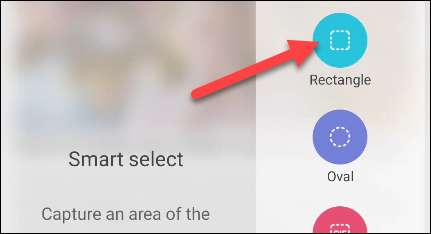
ایک آئتاکار یا اوندا شکل اسکرین پر ظاہر ہوتا ہے کہ آپ کو انتخاب کو ایڈجسٹ کرنے کے لئے استعمال کر سکتے ہیں. جب آپ اس علاقے میں موجود ہیں تو "کیا" ٹیپ کریں جب آپ کو روشنی ڈالی گئی ہے.
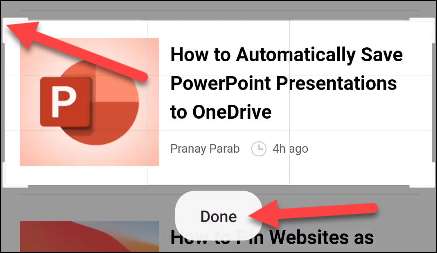
ایک ترمیم کی سکرین تصویر سے "متن نکالنے" کے اختیارات کے ساتھ نظر آئے گا، اس پر ڈرا اور اس کا اشتراک کریں. جب آپ ختم ہو جائیں تو محفوظ آئکن کو تھپتھپائیں.
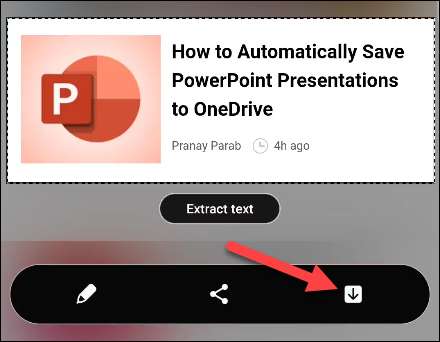
ارے Bixby.
آپ کے فون تک پہنچ نہیں سکتے لیکن اب بھی ایک اسکرین شاٹ لینے کے لئے چاہتے ہیں؟ سیمسنگ کے "BIXBY" مجازی اسسٹنٹ جو بہت سے کہکشاں کے آلات پر پہلے انسٹال ہوتے ہیں وہ ایک صوتی کمانڈ کے ساتھ ایک اسکرین شاٹ لے سکتے ہیں.
اگر آپ نے اپنے فون کو قائم کرنے کے دوران آپ کو پہلے ہی ایسا نہیں کیا تو آپ اپنے سیمسنگ اکاؤنٹ کے ساتھ سائن ان کرنے کی ضرورت ہوگی. آپ کو بھی شروع کرنے سے پہلے ایک اپ ڈیٹ انسٹال کرنے کے لئے کہا جا سکتا ہے.
ایک بار جب Bixby جانے کے لئے تیار ہے، آپ اس بات کو یقینی بنانا چاہتے ہیں کہ جاگ اپ کمانڈ فعال ہے. اس طرح آپ دستی طور پر بیکسبی کھولنے کے بغیر اسکرین شاٹ لے سکتے ہیں. BIXBY اے پی پی کھولیں اور ٹیپ کریں ہیمبرگر مینو سب سے اوپر بائیں کونے میں آئکن.
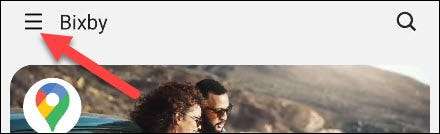
ترتیبات کو کھولنے کے لئے گیئر آئکن کو منتخب کریں.
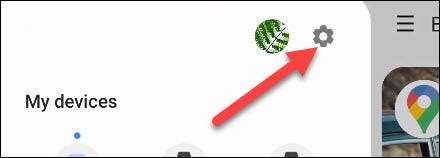
"وائس جاگ اپ" کے لئے سوئچ ٹوگل کریں.

آپ کو اپنی آواز کو تسلیم کرنے کے لئے تربیت کے بزنس کے عمل کے ذریعے ہدایت کی جائے گی.
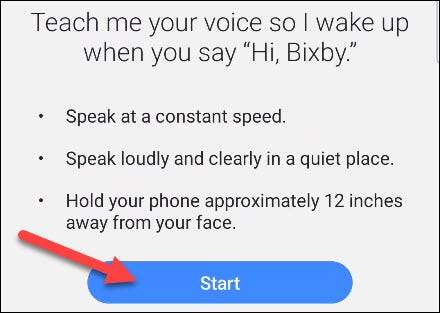
اس طرح سے اس کے ساتھ، آپ کو صرف "ہیلو Bixby، ایک اسکرین شاٹ لے لو" جب بھی آپ ایک لے جانا چاہتے ہیں.
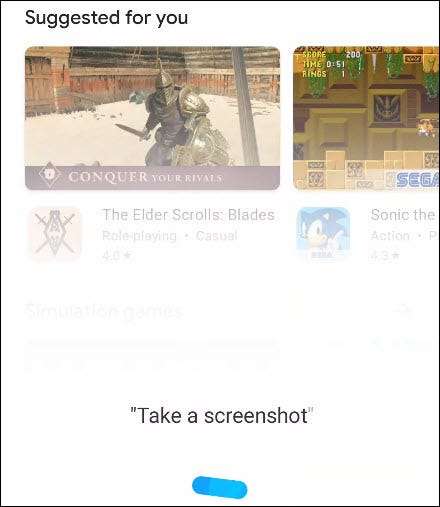
اسکرین فلیش کریں گے، اور آپ کو عام طور پر اسکرین شاٹ میں ترمیم کے اوزار ملے گی.
سیمسنگ کہکشاں آلات ایک اسکرین شاٹ لینے کے لئے بہت سے اختیارات پیش کرتے ہیں. امید ہے کہ، ان طریقوں میں سے ایک یہ آپ کے کام کے بہاؤ میں بنائے گا.
متعلقہ: لوڈ، اتارنا Android پر اسکرین شاٹس میں ترمیم کریں







